1、前提:
1.1、在开始之前,请确保要导出的虚拟机处于“关闭电源”状态,否则不要处于其他状态。
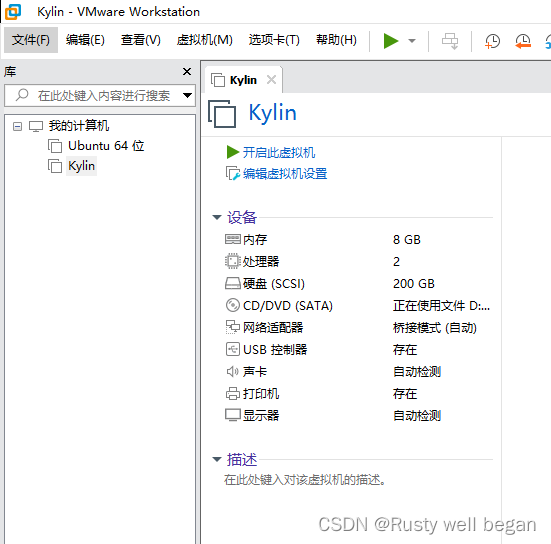
1.2、虚拟机对应路径下的系统镜像文件存在;
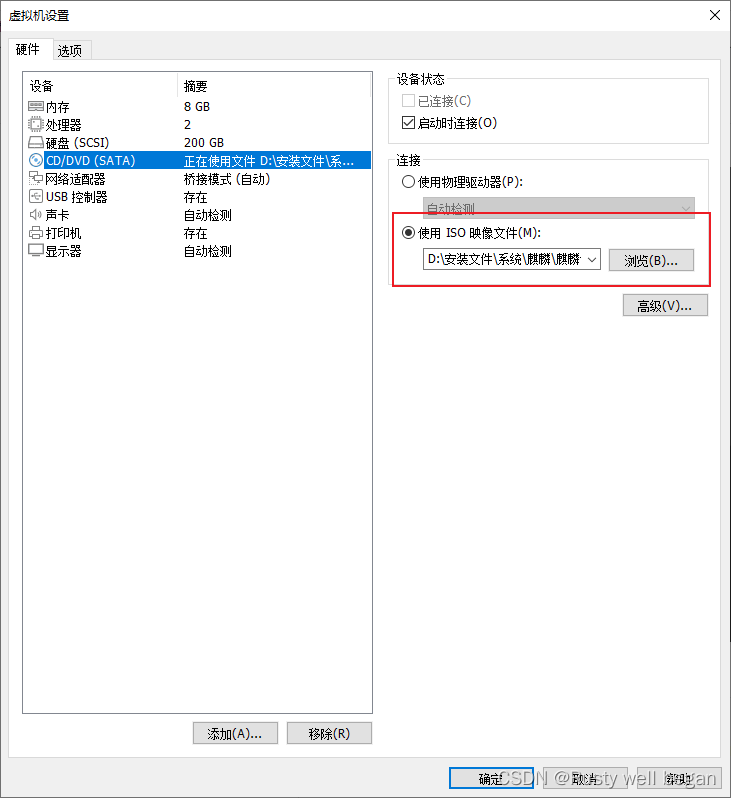
2、转换虚拟机
为了能够在Virtual Box中运行它,我们需要将VMware文件(.vmx)转换为Virtual Box文件(.ovf)。
此处系统用的是Centos 7.9
2.1、方法一:
vmware界面导出方式:选中虚拟机,点击文件,导出为OVF;
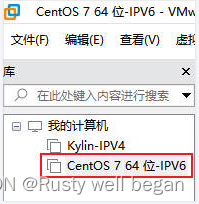
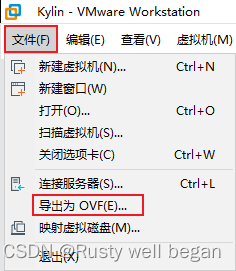
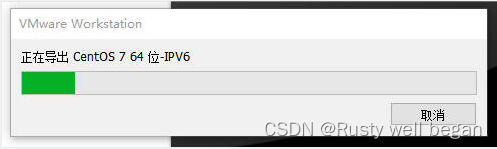
2.2、方法二:
1、在VMware软件安装目录下打开OVFTool文件,在此路径下打开命令行窗口: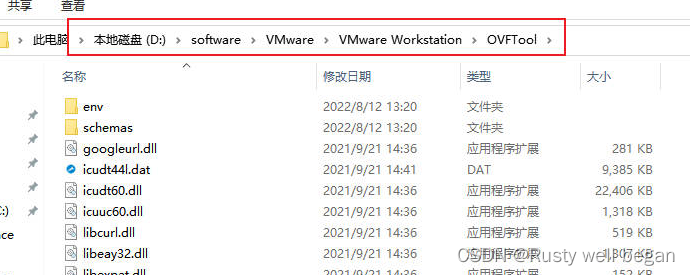
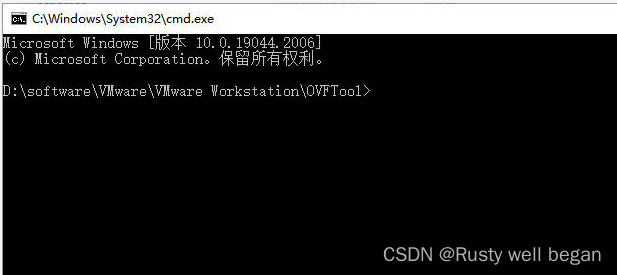
2、运行命令以将vmx文件转换为ovf:
命令格式 :ovftool "vmx文件路径" "产生的ovf文件路径"
OVFTool文件路径:D:\software\VMware\VMware Workstation\OVFTool
vmx文件路径:D:\Virtual Machines\CentOS 7 64 位-IPV6\CentOS 7 64 位-IPV6\CentOS 7 64 位.vmx
产生的ovf文件路径:D:\Virtual Machines\Virtual box\CentOS 7 64 位.ovf
最终的命令:
ovftool "D:\Virtual Machines\CentOS 7 64 位-IPV6\CentOS 7 64 位-IPV6\CentOS 7 64 位.vmx" "D:\Virtual Machines\Virtual box\CentOS 7 64 位.ovf"


3、生成的文件
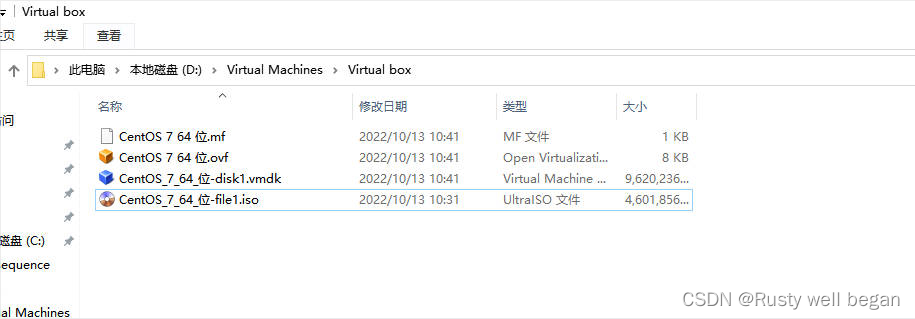
3、将生成的ovf文件导入到virtual box 中:
3.1、导入ovf文件生成虚拟机
1、单击管理选项,然后选择导入虚拟电脑
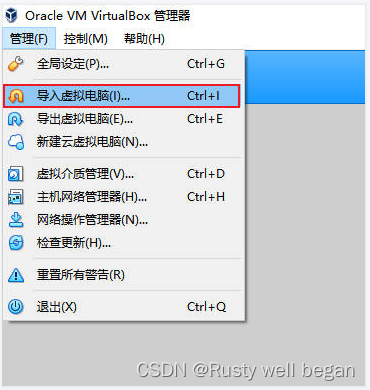
2、选中导入的虚拟机文件路径
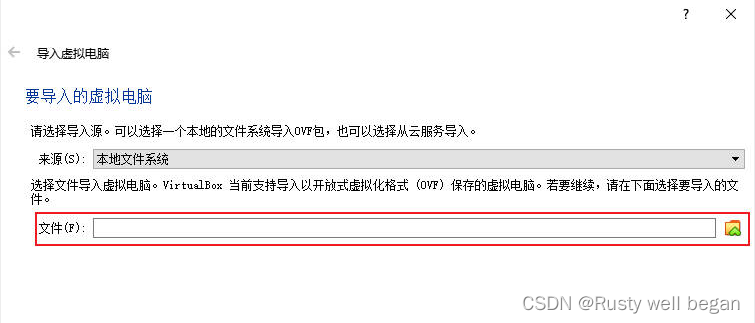
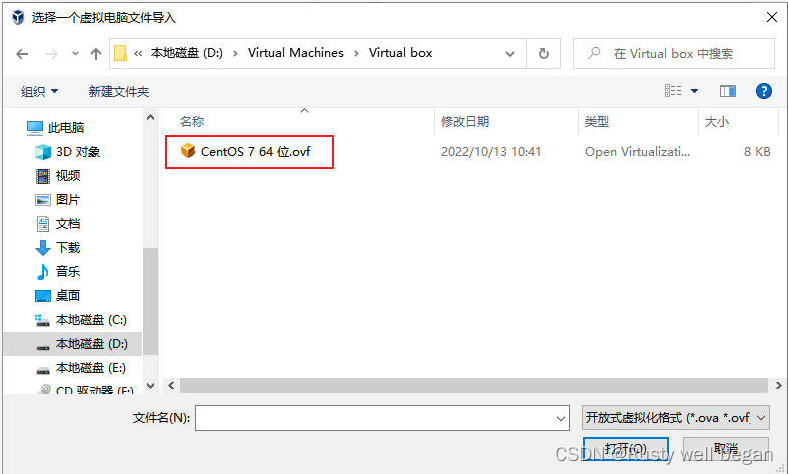
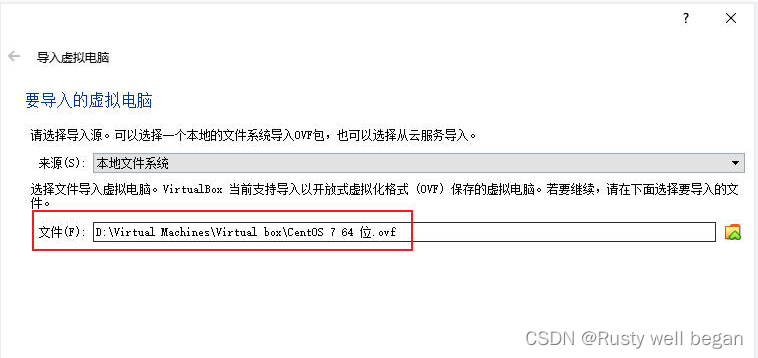
3、导入虚拟机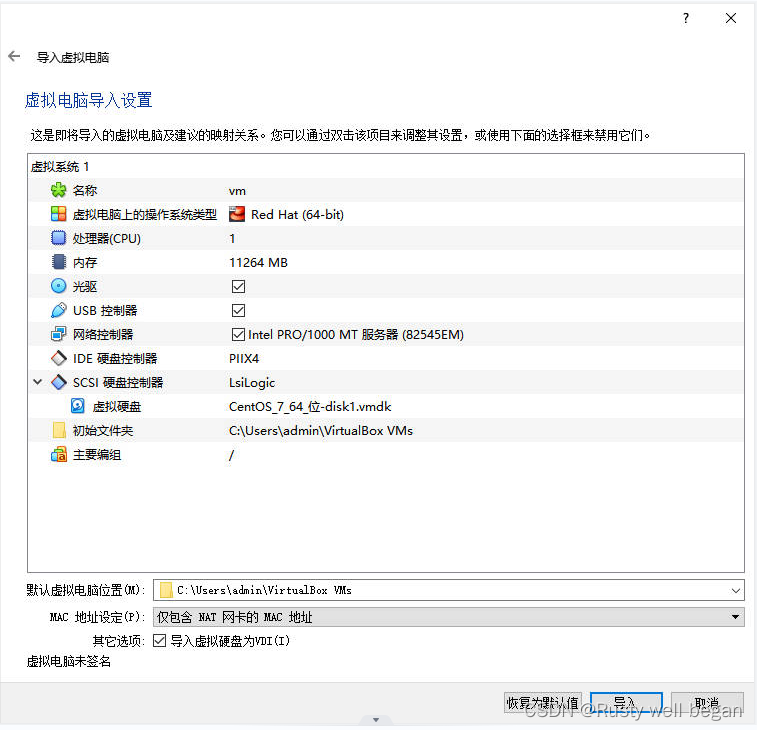
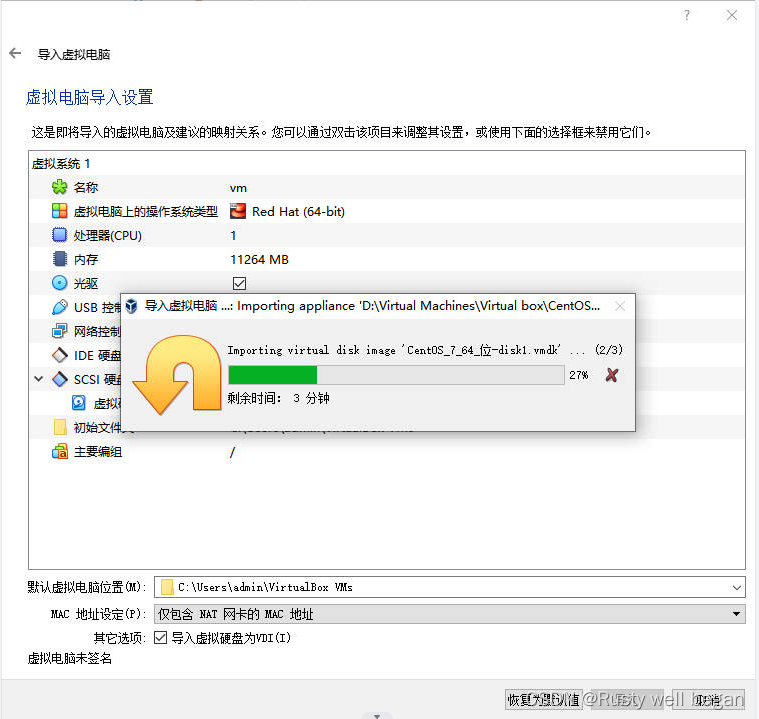
4、启动导入的虚拟机
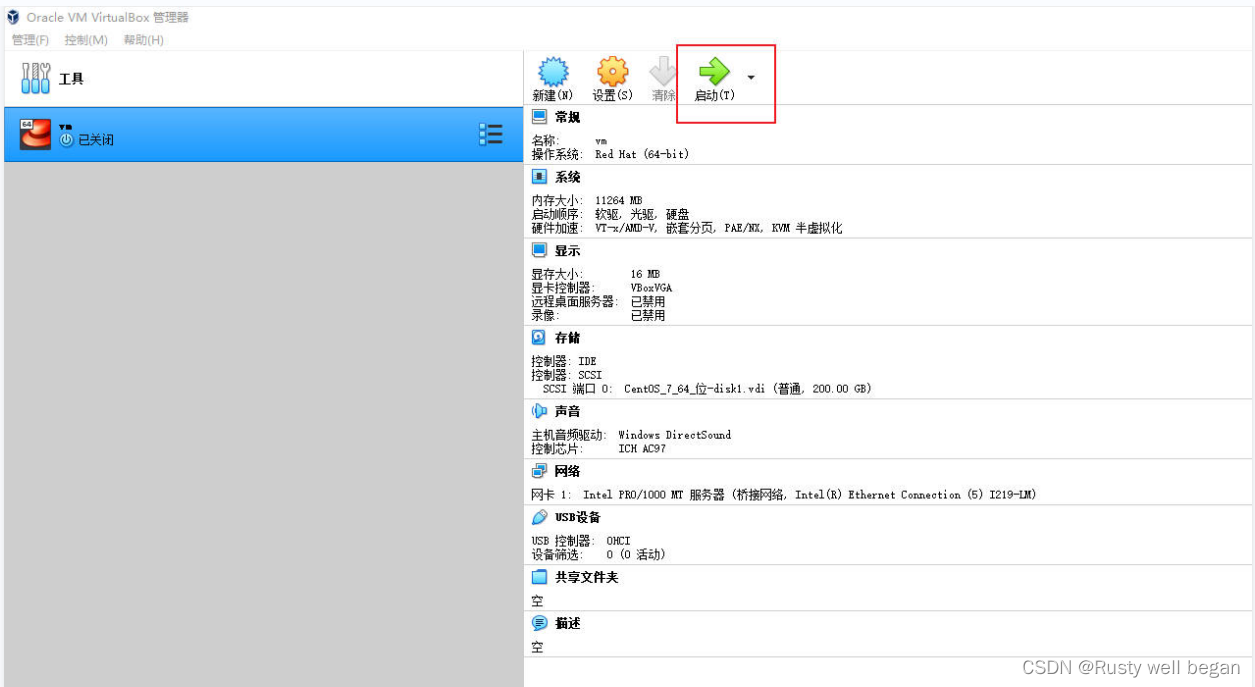
3.2、生成的虚拟机中发现网卡名称发生改变
(此处虚拟机默认使用桥接网卡)
1、启动虚拟机后发现,生成的虚拟机中发现网卡名称发生改变(原先的网卡:ens33,现在的网卡:enp0s17)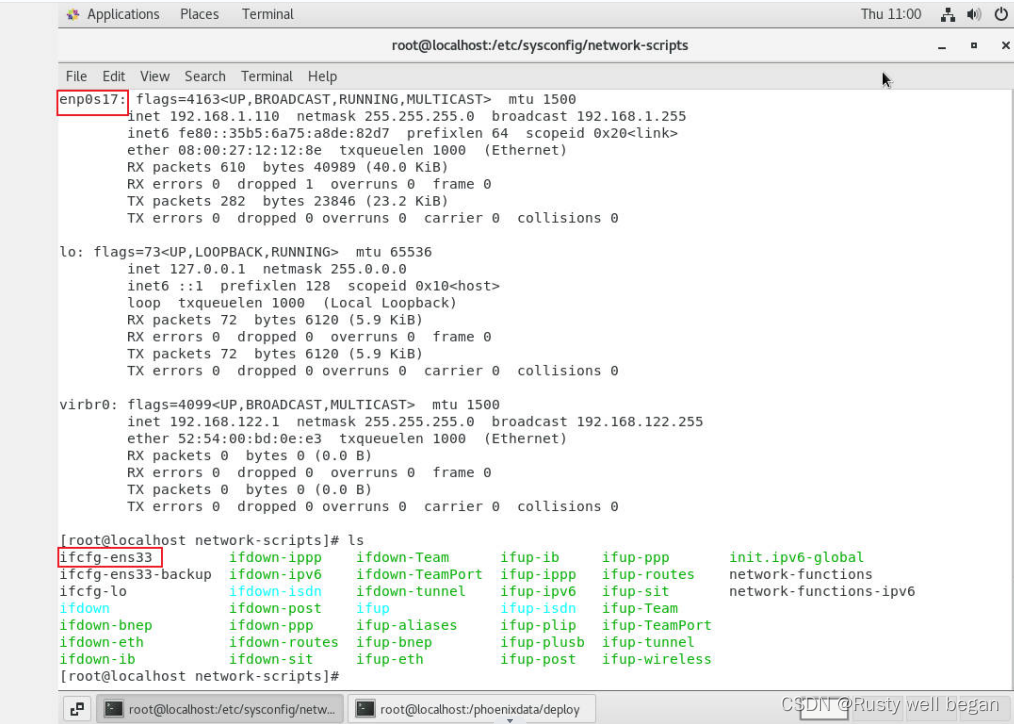
2、查看当前虚拟机分配的MAC地址: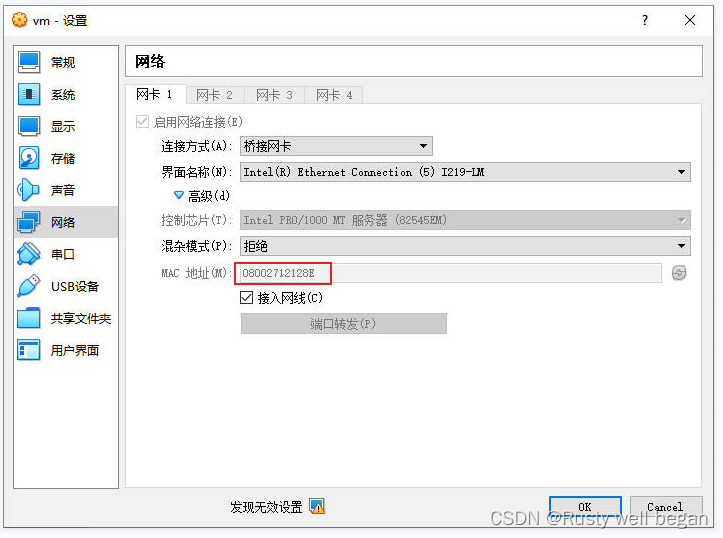
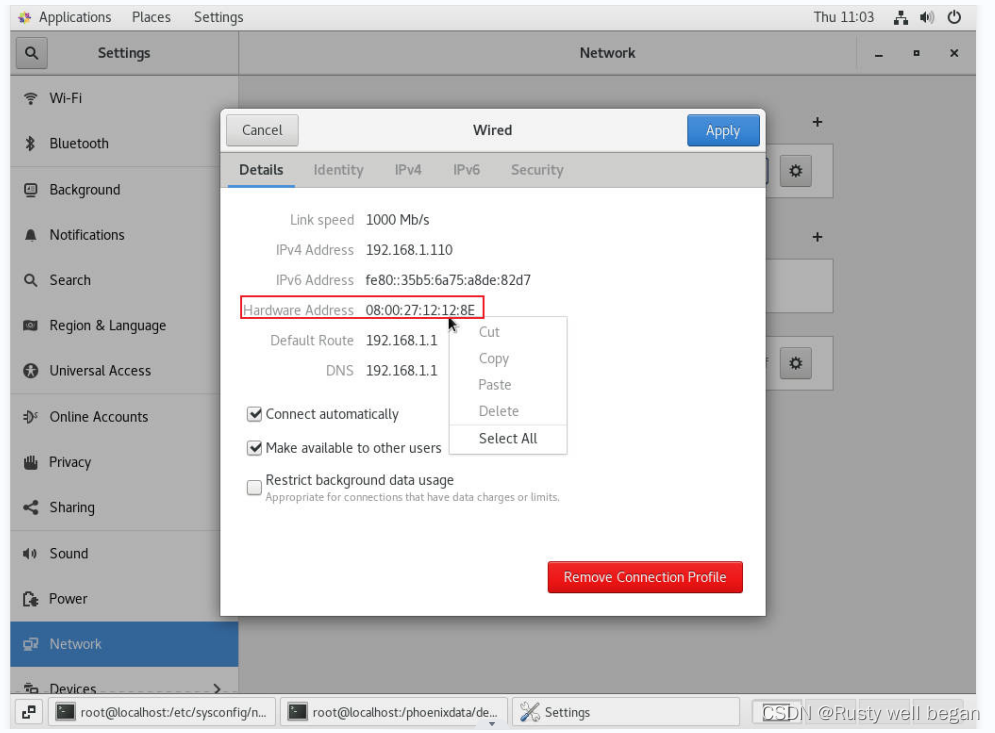
3、修改 /etc/udev/rules.d/70-persistent-ipoib.rules 文件
复制原先的那行,修改ATTR{address}为MAC地址,NAME为enp0s17
[root@localhost rules.d]# cat 70-persistent-ipoib.rules
# This is a sample udev rules file that demonstrates how to get udev to
# set the name of IPoIB interfaces to whatever you wish. There is a
# 16 character limit on network device names.
#
# Important items to note: ATTR{type}=="32" is IPoIB interfaces, and the
# ATTR{address} match must start with ?* and only reference the last 8
# bytes of the address or else the address might not match the variable QPN
# portion.
#
# Modern udev is case sensitive and all addresses need to be in lower case.
#
# ACTION=="add", SUBSYSTEM=="net", DRIVERS=="?*", ATTR{type}=="32", ATTR{address}=="?*00:02:c9:03:00:31:78:f2", NAME="mlx4_ib3"
ACTION=="add", SUBSYSTEM=="net", DRIVERS=="?*", ATTR{type}=="32", ATTR{address}=="08:00:27:12:12:8E", NAME="enp0s17"
4、新建网卡
在/etc/sysconfig/network-scripts/路径下新建网卡ifcfg-enp0s17,其中的信息直接从旧网卡复制,之后添加
HWADDR为MAC地址,修改NAME,DEVICE为enp0s17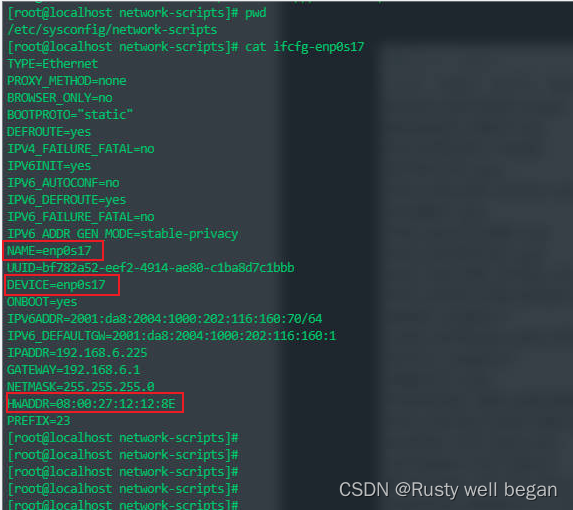
[root@localhost network-scripts]# cat ifcfg-enp0s17
TYPE=Ethernet
PROXY_METHOD=none
BROWSER_ONLY=no
BOOTPROTO="static"
DEFROUTE=yes
IPV4_FAILURE_FATAL=no
IPV6INIT=yes
IPV6_AUTOCONF=no
IPV6_DEFROUTE=yes
IPV6_FAILURE_FATAL=no
IPV6_ADDR_GEN_MODE=stable-privacy
NAME=enp0s17
UUID=bf782a52-eef2-4914-ae80-c1ba8d7c1bbb
DEVICE=enp0s17
ONBOOT=yes
IPV6ADDR=2001:da8:2004:1000:202:116:160:70/64
IPV6_DEFAULTGW=2001:da8:2004:1000:202:116:160:1
IPADDR=192.168.6.225
GATEWAY=192.168.6.1
NETMASK=255.255.255.0
HWADDR=08:00:27:12:12:8E
PREFIX=23
5、重启虚拟机
最后重启虚拟机,发现网络恢复正常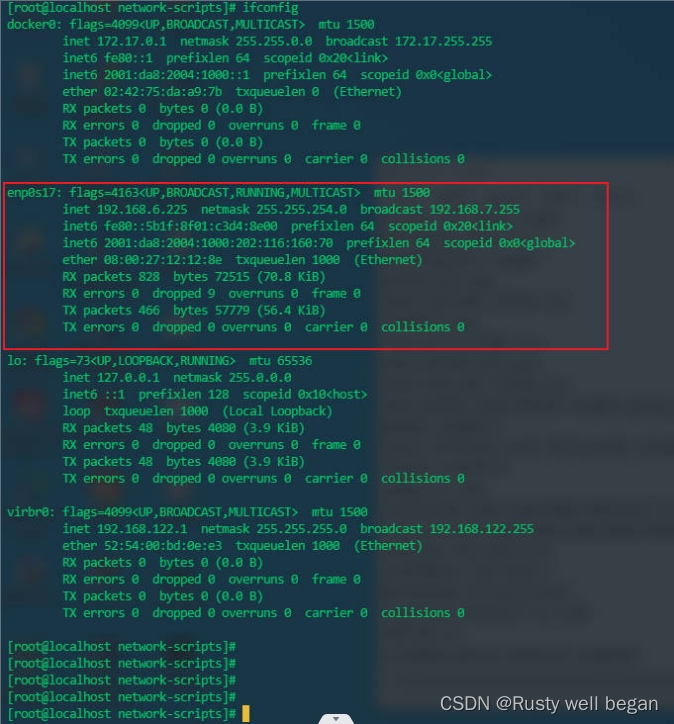
版权声明:本文为qq_22938603原创文章,遵循CC 4.0 BY-SA版权协议,转载请附上原文出处链接和本声明。